自作キーボード沼の縁からお届けしています。
前回の記事では、秋葉原の自作キーボード専門店・遊舎工房でキーボードを購入したレポートをしました。
そしてこの記事では
- どうしてErgo42 towelを選んだのか
- 実際の組み立て手順とかかった時間
についてお話しようと思います。
Ergo42 towelを選んだ理由
 https://yushakobo.jp/shop/ergo42-towel/
https://yushakobo.jp/shop/ergo42-towel/HHKBの60%キーボードを使ってみて、ホームポジションから手を動かさずに全てのキーに届くことに強い快感を覚えるようになりました。
どうせなら、よりスパルタンな 4行のキーボード(40%キーボード)を試してみたい!
どうせなら格子型の方がスッキリしてるし、自作感出るよね!
と、今使っているキーボードからどんどん離れるカタチに。
あとはErgo42 towelはダイオードが足のあるタイプ(表面実装ではない)なのでいくらかはんだ付けしやすいかな、と。
ちなみに他に気になったキーボードは、
- キースイッチをハンダではなくソケットで固定する「Lily58 Pro」という自作キーボード。目の前で売り切れてしまったのでいつか購入したい。
- 格子状ではなく一般的な配列で、左右分離型の「Mint60」。おしゃれ。
自作キーボードの作製に必要なもの
まずは実際に作ってみてわかった「揃えるべき工具」からご紹介します。
これがないとお話になりません。最低限上記4つは準備してください。
次になくても作れはするけれど、あったほうがいいモノを紹介します。
なくてもノーミスなら全く問題ありませんが、絶対にどこか失敗するのでリカバリーのために必須と言っていいと思います。
はんだ吸い取り線、マジ大事。
【時系列順】Ergo42 towel作製記録
13:10 Ergo42 towelを購入
 僕が購入した「ergo42 towel」のキットなど
僕が購入した「ergo42 towel」のキットなど- ergo42 towel:¥11,340
- Kaih BOX スイッチ 茶軸:¥45✕40
- Gateron スイッチ クリア軸:¥48✕16
- DSA50% Dye-sub keycaps:¥4,860
合計¥19,092
まあキーボードとしてみたら安くはないです。安くキーボードが欲しい人には自作はおすすめしません。
 Ergo42 towelの同梱物
Ergo42 towelの同梱物このキットには以下のものが同梱されています。
- PCB … 2枚
- アクリルケース下板… 2枚
- アクリルケース上板… 2枚
- Tilt/Tent用脚 … 各2本
- ダイオード … 56個
- Pro Micro 保護カバー … 2枚
- ProMicro … 2個
- コンスルーピン … 4個
- TRRS ジャック … 2個
- タクトスイッチ … 2個
- M2ネジ 5mm … 36本
- M2スペーサー 5mm … 10本
- M2スペーサー 10mm … 8本
- ゴム足 … 8個
- 滑り止めテープ … 1本
作ってる途中でどれもなくさないように!
13:30 左手側のダイオードのはんだ付け開始

この2枚のPCBは同じものなので、裏表を逆にして右手用と左手用を定義します。
これからキーの箇所一つ一つにPCBの上においてあるダイオードをはんだで実装していきます。
ダイオードを穴の幅に合わせて折り曲げます。その時にラジオペンチを使うときれいに曲げられますよ。

向きは絶対間違わないように!ちょっとわかりにくいですけれど、「ダイオードの黒いラインが引いてある側がPCBで四角く印のある穴に」入れてください。

裏から見るとこんな感じ。今見返すとはんだを盛りすぎてます・・・。写真では2つ実装しています。

全部実装するとこんな感じの剣山が出来上がります。

足をニッパーで切り落としたら左手側は完成です。

表から見るとこんな感じ。

不格好ですがダイオードがこんな風に実装されました。

この辺で、ちゃんと導通しているかテスターで確認しておくと手戻りを減らせます。
導通チェックはこちらのブログがとても参考になりました。感謝です!
14:30 右手側のダイオードのはんだ付け開始
次に右手側です。全く同様の手順ではんだ付けしていきます。ただし、基盤の表裏は逆にしましょう。

ちなみに、貼ってあったシールは剥がしました。

こんな感じで左右のダイオード実装は終了です。
15:10 リセットスイッチのはんだ付け

次に左右それぞれリセットスイッチを実装します。
もうここまで来ればはんだ付けも慣れたもの(上手いとは言ってない)

足を切るのをお忘れなく。
15:20 TRRSジャックのはんだ付け

白い線に合わせてTRRSジャックを乗せて実装します。上の写真は2枚重ねたPCBのうち、上ははんだ付けした面。下はTRRSジャックを乗せた面です。
15:30 コンスルーをPro Microにはんだ付け

ここがちょっとややこしい。
Pro Microと同じ袋に入っていた標準のピンヘッダ(ムカデみたいなやつ)は使わず、コンスルー(上の写真)を使います。
これを使えばPCBにPro Microをはんだ付けする必要がなく、壊れたら交換とかもできるわけです(コンスルーとPro Microははんだ付けが必要)。

この向きでPro Microにコンスルーを差し込みます。
この時にまっすぐ、そして奥まで挿入できているか確認してください。僕は少し傾いていて、このあとPCBに差し込む時に苦労しました。

この向きですよ、お間違えなく。

そして、はんだ付け。細かくて一番神経使いました。
Ergo42 towelは右手用と左手用どちらも上の写真の向きでつけてください。

左手用は上の列に、右手用は下の列に差し込めばOK。
導通チェックはこちらのブログがとても参考になりました。感謝です!二度目!
15:50 キースイッチをアクリル板に装着

アクリル板の保護シールを剥がします。右手用と左手用はPCBのネジ穴と照らし合わせて判断してください。

そして別途購入したキースイッチを差し込みます。やっとキーボードらしくなりましたね。
僕の場合は基本的に茶軸、タクタイルスイッチが気に入ったので。小指の2列は軽いクリア軸、親指の1つだけ重い黒軸にしました(上の写真ではまだ黒軸にしていませんが)。こんな風にキーによって重さや押し心地を変えられるのも自作キーボードの楽しみの一つ。

自分好みのキースイッチを見つける。沼ですねえ。
16:10 キースイッチのはんだ付け開始

PCBとキースイッチを合体します。このとき、しっかり突き当たるまで押し込んでください。キースイッチをを一つづつPCBに押し込むような感じで。
はじめ僕はここが甘く、浅くしか刺さってなかったんです。キースイッチ5個くらいはんだ付けしちゃってたんですが、泣く泣く外してやり直しました。遊舎工房に完成品があったからわかったものの、知らなかったらそのままやってたよ、きっと。
ほんとうにあってよかったはんだ吸い取り線。
はんだ吸い取り線、マジ大事。

こんな感じで、黒い頭が出るまで差し込んでね。

はんだ付けするとこんな感じ。大きい穴のはんだの正解がわからない。

ここまで来れば、もうできたも同然!お疲れ様でした。
16:50 アクリル板の組み立て

アクリル板にスペーサを立てます。Pro Micro側に長いスペーサを使いましょう。

この形になったから完成。
17:10 ファームウェア書き込み
遊舎工房のスタッフさんにやっていただきました。ありがとうございました。ついでにキーの動作確認も。
帰宅後にキー配列を書き換えてファームウエアの書き込みもやってみたので、その手順は次の記事にまとめます。お待ち下さい。
17:40 キーキャップの装着(配列に悩む)
そうしたらキーキャップを装着していきます。
どんな配列がいいか悩みまくりました。悩みすぎて写真が1枚もありません。そしてキーキャップ取り外し工具の使い方が上達しました。
18:10 Ergo42 towel 完成!
 完成したergo42 towel
完成したergo42 towelこれでやっと完成です。キー配列はとりあえず、の部分もあるので現在はかなり変わっていますが。
このときの感動はひとしお。
そして疲れも一気に訪れました。キーボードを眺めて一杯やりたいくらい。
でもそれ以上に帰ってキー配列の最適化をしたい気持ちのほうが勝りましたけれど。
キーマップの書き込みは次の記事で
かなり長くなってしまったので、Macでのキーマップの書き込みは次回に譲りたいと思います。Twitterで更新情報をつぶやくので良かったらフォローしてください。
ー追記ー
キーマップの書き込み記事公開しました!
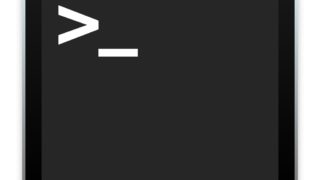
今日のぐうの音
こんな感じで約5時間かけてErgo42 towelの組み立てをしてみました。教えてくれた遊舎工房のスタッフさん、ありがとうございます!
久しぶりの工作はなんだか楽しくて、時間を忘れるほど。
 作り終わった頃には外は真っ暗に
作り終わった頃には外は真っ暗に初心者の僕でもなんとか作ることができました。もしあなたが「はんだ付けとか中学生以来だし・・・」って尻込みしているならもったいない!すぐさま自作キーボードを始めるべきです。新しい世界が開けます。
そして、ようこそ自作キーボード沼へ。
(自作キーボード界隈では、自分に最適なキーボードに出会うことを「End Game」と言うらしいです)
もし、自作キーボード沼にどっぷり使っている方がこの記事を読んでいらっしゃいましたら、
- 手順はここを先にやったほうがいいよ!
- こうやるとうまくできるよ!
- 次はこんなキーボードもオススメだよ!
とかとかぜひ教えてください。
ー追記ー
さっそくアドバイスをいただきました!ありがとうございます。
素晴らしい記事ありがとうございます😃続編も楽しみにしています🤗ちなみにProMicro保護カバーを止めるネジを黒色にするとかっこよくなります😎店舗にもありますのでよろしければ
— ぷりケツひよこ🐥 (@adeonhy) 2019年3月12日
前回の記事もこの記事も当然ながら自作したErgo42 towelで書いてますが正直まだ慣れません。でも使いこなしたらめちゃくちゃ快適&気持ちいんだろうな、っていうポテンシャルしか感じていません!
自分の体の一部になるようがんばります。
このErgo42 towelを購入し、店舗内で作らせてもらった遊舎工房のレポートはこちら▼

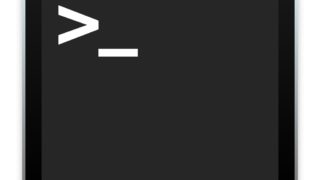
最後に自作キーボード組み立てに必要なモノをおさらいしておきます。
参考にしたサイト
- https://github.com/Biacco42/Ergo42/blob/master/README_jp.md
- https://qiita.com/zk_phi/items/3180902a37fa73223020
- https://s12bt.hatenablog.com/entry/build-ergo42Towel
こうやって並べられるくらいキーボードを買い漁るようになるなんて思ってませんでした。
自作キーボードErgo42 towel

最終的にたどり着いた自作キーボード。何もかもが自分の思い通りになって最高です。あなたが今使っているキーボードで、押したことのないキーが一つでもあるなら自作キーボードを検討するべき!
> 自作キーボードErgo42 towel1ヶ月使用レビュー|左右分離・格子配列には慣れるのか
静電容量無接点方式のHHKB Professional BT 墨

市販品では最高のキーボード。
静電容量無接点方式という癖になる打鍵感を持つ魔のキーボード。これを一度使うと普通のキーボードでは満足できない体になってしまいます。
> 【HHKB Pro BT購入レビュー】高いけど買ってよかった!他のキーボードは使えなくなる打ち心地
タイプライター風のAZIO Retro Classic

こだわりが詰まったキーボードを初めて触ったのがコレ。
僕をキーボード沼に引き込んだ張本人です。本物の木が使われていて見た目だけでなく触った感触もレトロ感満載のキーボード。でかくて重いところも抜群の安定感の秘訣。
> 打つのが楽しくなるキーボードAzio Retro Classic Bluetoothの魅力をなんとか文字にしてみました
Apple純正Magic Keyboard

Macで使うなら一度は検討するべきキーボード。iPadには専用のキーボードも純正・サードパーティ問わず多くリリースされていますが、実はiPadで使うなら最もバランスが良いのがこのMagic Keyboardだったりします。
> 【レビュー】iPadで使うためにMagic keyboard購入!これは最早ラップトップ!?






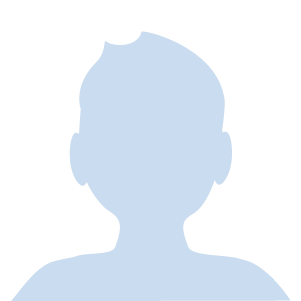












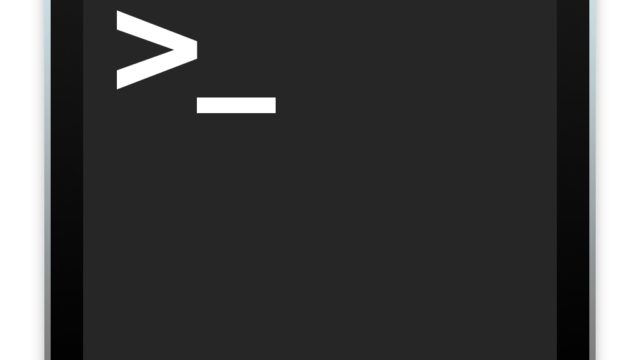






[…] 作製過程は別記事で詳しく書いてます!Twitterで更新情報をつぶやくので良かったらフォローしてください。 […]
[…] ※この記事はErgo42 towelビルドブログの続きです。 […]
[…] HHKBユーザーだった僕も2019年に自作キーボードに挑戦しました。その経験を踏まえて、HHKBと自作キーボード、それぞれのメリット・デメリットを比較してみます。 […]
[…] 筆者のErgo42 towelビルドログはこちら […]
[…] 自作キーボードの組み立てに必要なものはErgo42 towelのビルドログにまとめているので参照してほしい。 […]